विज्ञापन
 उपयोगकर्ता एजेंट स्विचर एक्सटेंशन फ़ायरफ़ॉक्स के भेष में एक गुप्त एजेंट है। आप अपनी IE टोपी लगा सकते हैं और वर्चुअल बाउंसर को केवल Internet Explorer-केवल वेबसाइटों में खिसका सकते हैं; एक आईफोन के रूप में मिश्रण करें और वेब के मोबाइल को अंडरबेली एक्सप्लोर करें; या अपना नकली गूगल आईडी कार्ड फ्लैश करें और वी.आई.पी. इलाज।
उपयोगकर्ता एजेंट स्विचर एक्सटेंशन फ़ायरफ़ॉक्स के भेष में एक गुप्त एजेंट है। आप अपनी IE टोपी लगा सकते हैं और वर्चुअल बाउंसर को केवल Internet Explorer-केवल वेबसाइटों में खिसका सकते हैं; एक आईफोन के रूप में मिश्रण करें और वेब के मोबाइल को अंडरबेली एक्सप्लोर करें; या अपना नकली गूगल आईडी कार्ड फ्लैश करें और वी.आई.पी. इलाज।
उपयोगकर्ता एजेंट स्विचर सरल है, फिर भी शक्तिशाली है। यह एक टूलबार बटन जोड़ता है जिसका उपयोग आप विभिन्न उपयोगकर्ता एजेंट स्ट्रिंग्स के बीच टॉगल करने के लिए कर सकते हैं। उपयोगकर्ता एजेंट स्विचर फ़ायरफ़ॉक्स के डिफ़ॉल्ट उपयोगकर्ता एजेंट को ओवरराइड करता है, वेबसाइटों को यह सोचकर धोखा देता है कि आप एक अलग ब्राउज़र का उपयोग कर रहे हैं।
उपयोगकर्ता एजेंट क्या है?
जब भी आप किसी वेबसाइट से जुड़ते हैं, आपका ब्राउज़र अपने उपयोगकर्ता एजेंट को भेजता है, जिसमें ब्राउज़र का संस्करण और ऑपरेटिंग सिस्टम होता है। वेबसाइटें आपके द्वारा उपयोग किए जा रहे ब्राउज़र का पता लगा सकती हैं और विभिन्न सामग्री प्रदान कर सकती हैं - यही कारण है कि iPhone और Android उपयोगकर्ता वेब ब्राउज़ करते समय विशेष मोबाइल वेबसाइट देखते हैं।
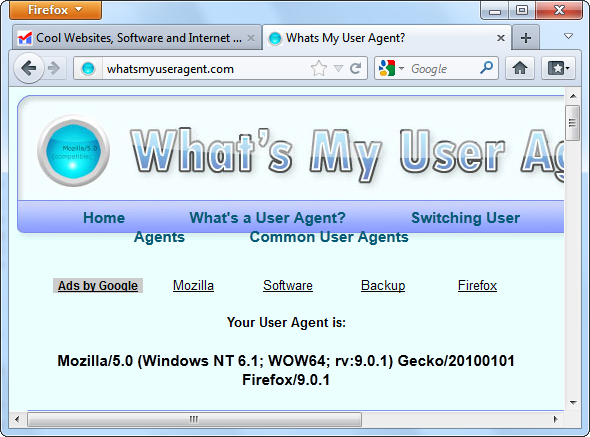
शुरू करना
अधिकांश फ़ायरफ़ॉक्स ऐड-ऑन की तरह, उपयोगकर्ता एजेंट स्विचर [अब उपलब्ध नहीं है] फ़ायरफ़ॉक्स की ऐड-ऑन गैलरी में उपलब्ध है। इसके इंस्टाल होने के बाद, आप अपने टूलबार पर राइट-क्लिक कर सकते हैं, कस्टमाइज़ करें का चयन कर सकते हैं और उपयोगकर्ता एजेंट स्विचर बटन को अपनी पसंद के अनुसार कहीं भी रख सकते हैं।
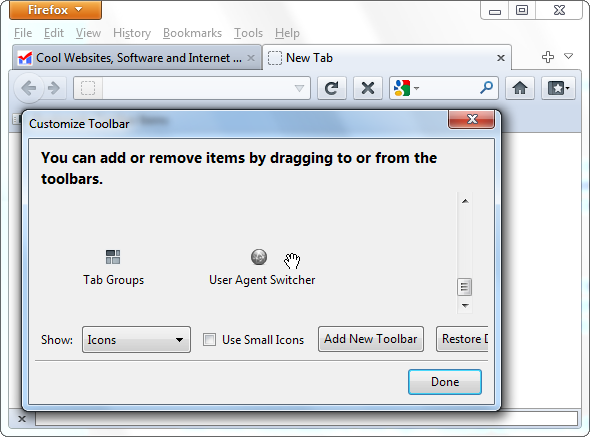
क्रैश इंटरनेट एक्सप्लोरर की पार्टी
यह हम सभी के साथ हुआ है, हालाँकि आजकल ऐसा कम ही होता है। आप एक वेब पेज देखने की उम्मीद में एक लिंक पर क्लिक करते हैं, लेकिन आप लॉक आउट हो गए हैं। "इस वेबसाइट को इंटरनेट एक्सप्लोरर की आवश्यकता है," यह कहता है। क्या इसे वास्तव में इंटरनेट एक्सप्लोरर की आवश्यकता है? आमतौर पर नहीं। उपयोगकर्ता एजेंट स्विचर एक्सटेंशन के साथ, आप फ़ायरफ़ॉक्स को इंटरनेट एक्सप्लोरर के रूप में प्रच्छन्न कर सकते हैं और सही में पर्ची कर सकते हैं।
आईई-ओनली हॉल ऑफ शेम से एक वेबसाइट यहां दी गई है:
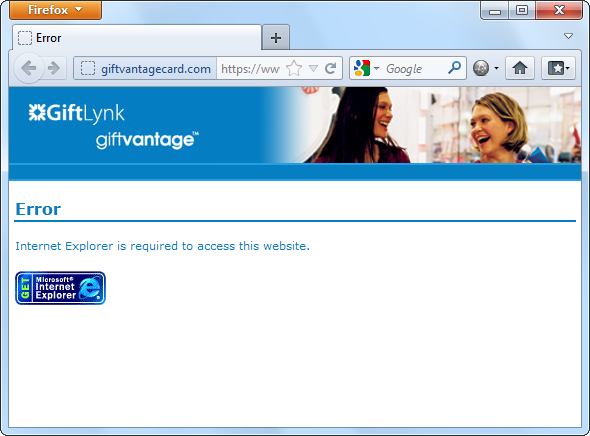
यक। आइए उपयोगकर्ता एजेंट स्विचर मेनू पर क्लिक करें और इंटरनेट एक्सप्लोरर होने का दिखावा करें।
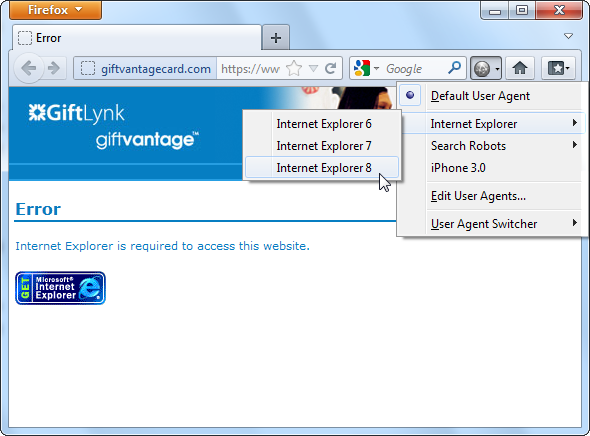
अब हम सीधे अंदर खिसक सकते हैं। जहां तक वेबसाइट का संबंध है, हम इंटरनेट एक्सप्लोरर का उपयोग कर रहे हैं।
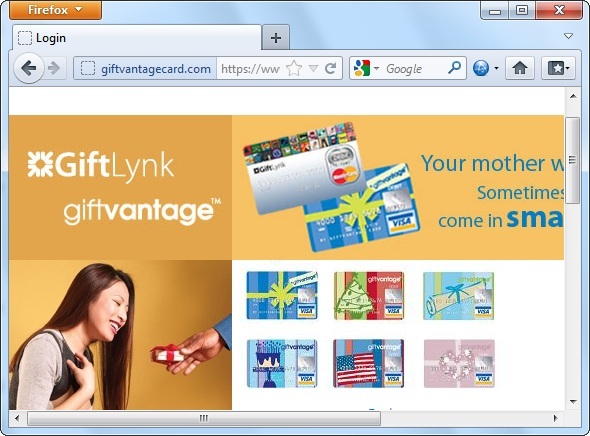
काम पूरा करने के बाद अपने उपयोगकर्ता एजेंट को वापस स्विच करना याद रखें। आप हर जगह आईई होने का नाटक करके इंटरनेट एक्सप्लोरर के उपयोग के आंकड़ों को बढ़ाना नहीं चाहेंगे, है ना?
यह मदद नहीं करेगा अगर वेबसाइट वास्तव में केवल आईई है। ActiveX नियंत्रणों का उपयोग करने वाली वेबसाइटें समाप्त हो गई हैं; जो केवल Internet Explorer में चलते हैं। की कोशिश आईई टैब एक्सटेंशन 11 फ़ायरफ़ॉक्स एक्सटेंशन जिनके बिना मैं नहीं रह सकता अधिक पढ़ें यदि आप उन साइटों में से एक का सामना करते हैं - आईई टैब फ़ायरफ़ॉक्स टैब में ही इंटरनेट एक्सप्लोरर चलाता है।
मोबाइल वेब का अन्वेषण करें
IPhone उपयोगकर्ता एजेंट का चयन करें और आप एक मोबाइल डिवाइस के रूप में दिखाई देंगे। वेबसाइटें हमेशा वास्तविक iPhone की तरह काम नहीं करेंगी, लेकिन फिर भी आपको वेबसाइट का मोबाइल संस्करण दिखाई देगा।
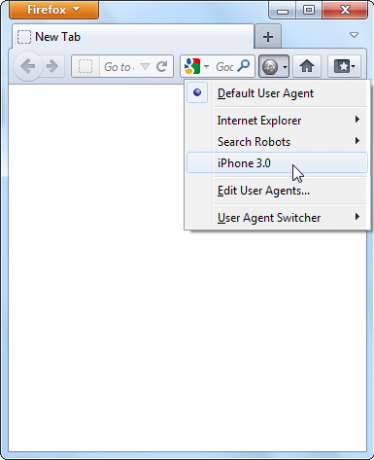
यहां हमारे पास YouTube की मोबाइल साइट हमारे "iPhone" पर चल रही है:
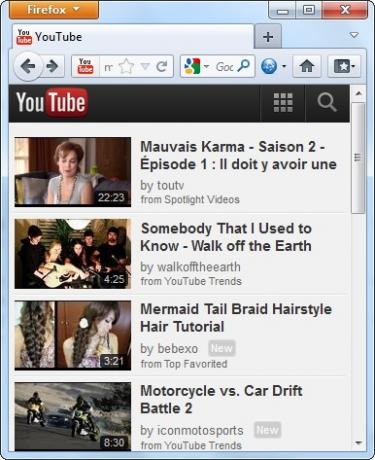
और यहाँ हमारे अस्थायी iPhone पर Gmail है:
![उपयोगकर्ता एजेंट स्विचर के साथ अन्य ब्राउज़रों का प्रतिरूपण करें [फ़ायरफ़ॉक्स] स्क्रीनशॉट 10](/f/79690795fc36fb925f379f22aec4283d.png)
यह मोबाइल वेबसाइटों का परीक्षण करने का एक सुविधाजनक तरीका है, हालांकि आपको अभी भी वास्तविक डिवाइस पर उनका परीक्षण करना होगा। यदि आपके पास मोबाइल डिवाइस है, तो आप कर सकते हैं उल्टा करो अपने Google Android हनीकॉम्ब टैबलेट पर वेबसाइटों के डेस्कटॉप संस्करण को कैसे लोड करेंवेबसाइट पढ़ने और ब्राउज़ करने के लिए टैबलेट बेहतरीन डिवाइस हैं। जब आप टैबलेट का उपयोग करके वेब ब्राउज़ करते हैं, तो आप देखेंगे कि कई वेबसाइटें अपने मोबाइल संस्करण को स्वचालित रूप से लोड कर देती हैं। ऐसा इसलिए है क्योंकि आप जिस ब्राउज़र... अधिक पढ़ें और अपने हाथ की हथेली में वेबसाइटों के पूर्ण संस्करण देखें।
देखें कि Google क्या देखता है
कभी-कभी कोई वेबसाइट आपको एक खाता बनाने के लिए मजबूर करना चाहती है। आप एक लिंक पर क्लिक करेंगे, यहां तक कि Google से भी, और एक साइन-इन या पंजीकरण पृष्ठ देखेंगे।
![उपयोगकर्ता एजेंट स्विचर [फ़ायरफ़ॉक्स] के साथ अन्य ब्राउज़रों का प्रतिरूपण करें स्क्रीनशॉट 11](/f/41965f4d59fa11fe649dd646aba64dd2.png)
ये वेबसाइटें अपनी सामग्री को Google से छिपाना नहीं चाहती हैं, इसलिए वे अक्सर Google के वेब क्रॉलर तक पूर्ण पहुंच की अनुमति देती हैं। आप Googlebot उपयोगकर्ता एजेंट स्ट्रिंग का चयन कर सकते हैं और Firefox अपना सर्वश्रेष्ठ Google भेष धारण कर लेगा।
![उपयोगकर्ता एजेंट स्विचर [फ़ायरफ़ॉक्स] के साथ अन्य ब्राउज़रों का प्रतिरूपण करें स्क्रीनशॉट 12](/f/09a147d14b19383c5dd479890cd56b40.png)
एक वेबसाइट के लिए यह कहना संभव है कि "अरे, अपना आईपी पता देखें - आप वास्तव में Google नहीं हैं!" लेकिन, व्यवहार में, कुछ वेबसाइटें ऐसा करती हैं। आपको इस पद्धति का उपयोग सशुल्क सामग्री तक पहुँचने के लिए छल करने के लिए नहीं करना चाहिए, लेकिन यह एक अच्छा विकल्प है बगमेनोट 'देखने के लिए साइन अप अवश्य करें' साइटों तक पहुँचने के 3 तरीके अधिक पढ़ें पिछले कष्टप्रद पंजीकरण स्क्रीन प्राप्त करने के लिए।
![उपयोगकर्ता एजेंट स्विचर के साथ अन्य ब्राउज़रों का प्रतिरूपण करें [फ़ायरफ़ॉक्स] स्क्रीनशॉट 13](/f/0297abc2c018b6a43a373c1cf2d3a271.jpg)
अधिक उपयोगकर्ता एजेंट प्राप्त करें
उपयोगकर्ता एजेंट स्विचर कुछ लोकप्रिय उपयोगकर्ता एजेंटों के साथ आता है, लेकिन आप किसी भी ब्राउज़र या डिवाइस के लिए उपयोगकर्ता एजेंट प्राप्त कर सकते हैं जिसके बारे में आप सोच सकते हैं। उपयोगकर्ता एजेंटों की अन्य सूचियां खोजने के लिए एक्सटेंशन के विकल्प विंडो में "आयात करने के लिए उपयोगकर्ता एजेंटों की सूची डाउनलोड करें" लिंक का उपयोग करें।
![उपयोगकर्ता एजेंट स्विचर के साथ अन्य ब्राउज़रों का प्रतिरूपण करें [फ़ायरफ़ॉक्स] स्क्रीनशॉट 13](/f/60175b6ad52be4ffa2bf37896793329f.png)
एक्सएमएल प्रारूप में एक सूची डाउनलोड करने के बाद, आयात बटन पर क्लिक करें और एक्सएमएल फ़ाइल से उपयोगकर्ता एजेंटों को आयात करें। या, अलग-अलग उपयोगकर्ता एजेंट स्ट्रिंग को जोड़ने और अनुकूलित करने के लिए नए बटन का उपयोग करें।
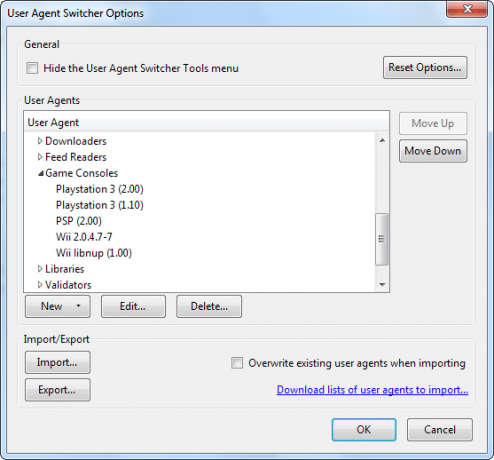
मुझे यकीन है कि उपयोगकर्ता एजेंट स्विचर एक्सटेंशन के लिए अन्य चतुर उपयोग हैं - आप इसका क्या उपयोग करते हैं?
क्रिस हॉफमैन एक तकनीकी ब्लॉगर और यूजीन, ओरेगन में रहने वाले सभी प्रौद्योगिकी व्यसनी हैं।
